La KVM è definita come una macchina virtuale basata sul kernel che è un'ottima disposizione per eseguire altri sistemi operativi su Linux. Utilizza l'emulatore Hypervisor per la creazione di ambienti di macchine virtuali. Richiede la configurazione a livello hardware. Il KVM funziona con il processore della macchina, la memoria di sistema, il disco rigido, la rete e i parametri della macchina host. In Linux, l'utilizzo di is KVM è sicuro e sicuro. È possibile gestire la gestione dell'archiviazione, l'utilizzo della RAM e l'alimentazione. Anche tu puoi pianificare macchine virtuali su Linux tramite KVM. Ora, il problema che potresti pensare quando desideri migrare e utilizzare le VM dell'hypervisor Virtualbox sul tuo sistema KVM è ricominciare tutto da capo, il che richiede tempo e complesso.
VM Virtualbox su KVM in Linux
Il KVM è scritto nel linguaggio di programmazione C ed è costruito sotto la licenza GNU GPL per la privacy. È un ottimo hypervisor per l'installazione di un nuovo sistema operativo nel PC host. Ma se è necessario raccogliere tutte le VM Virtualbox configurate in precedenza nella KVM, potrebbe essere un mal di testa perché Virtual box utilizza l'immagine .vdi per caricare il sistema operativo nel PC host. D'altra parte, il KVM utilizza il file pack di estensione QCOW2 per eseguire il sistema operativo nel server/macchina host.
Fortunatamente, poiché Virtualbox e KVM sono entrambi strumenti di virtualizzazione open source, quindi in Linux puoi trasferire tutte le tue VM Virtualbox in KVM.
Se non conosci la virtualizzazione in Linux, consulta il post in cui ho descritto i metodi di installazione degli hypervisor per l'esecuzione di VM in Linux. In questo post, insieme ai concetti di base e ai fondamenti di Virtualbox e KVM, vedremo come utilizzare le VM Virtualbox su KVM in Linux.
Metodo 1:converti l'immagine VM in immagine KVM
In questo metodo, vedremo il metodo per elencare le immagini VM su Linux e vedere quante immagini ci sono nel sistema. Successivamente, convertiremo l'immagine nel file immagine KVM. I passaggi sono piuttosto semplici e ingegnosi. Iniziamo.
Passaggio 1:elenca le immagini VirtualBox esistenti
Poiché questo post descrive il metodo di utilizzo delle VM VirtualBox su KVM, supponiamo che il nostro sistema abbia già installato VirtualBox di Oracle e che sia presente una VM attiva sulla macchina Linux. All'inizio, possiamo iniziare scoprendo se c'è qualche VM disponibile sulla macchina o meno. Puoi eseguire uno dei seguenti comandi indicati di seguito per elencare le VM VirtualBox installate sul tuo sistema Linux.
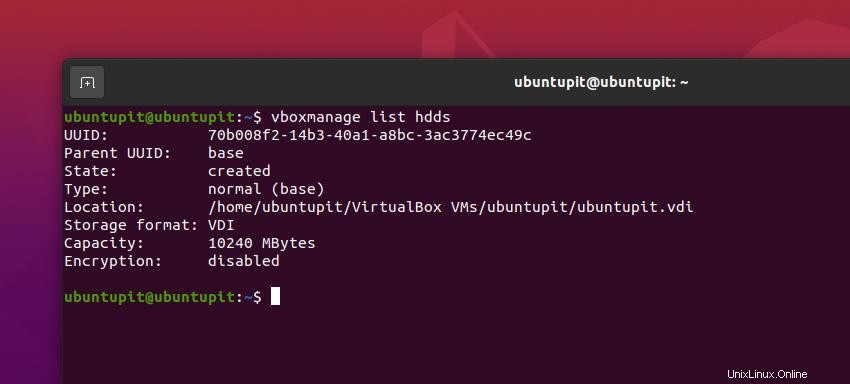
$ VBoxManage list hdds $ vboxmanage list hdds
Passaggio 2:converti l'immagine VDI in formato disco RAW
- -Ora selezioneremo una delle nostre VM Virtualbox e la convertiremo in un formato immagine grezza. Come accennato in precedenza, VirtualBox utilizza il formato .vdi, quindi ora convertiremo l'immagine .vdi nel formato immagine grezza. In base alla configurazione di CPU, RAM e hardware, il completamento del processo di conversione potrebbe richiedere del tempo.
Si prega di eseguire uno dei seguenti comandi forniti di seguito per effettuare la conversione. Il comando selezionerà prima l'immagine della VM dal disco rigido, quindi trasformerà il file in un'immagine RAW.
$ VBoxManage clonehd --format RAW /home/james/VirtualBox\ VMs/debian/debian.vdi debian_10_Server.img $ vboxmanage clonehd --format RAW /home/james/VirtualBox\ VMs/debian/debian.vdi debian_10_Server.img
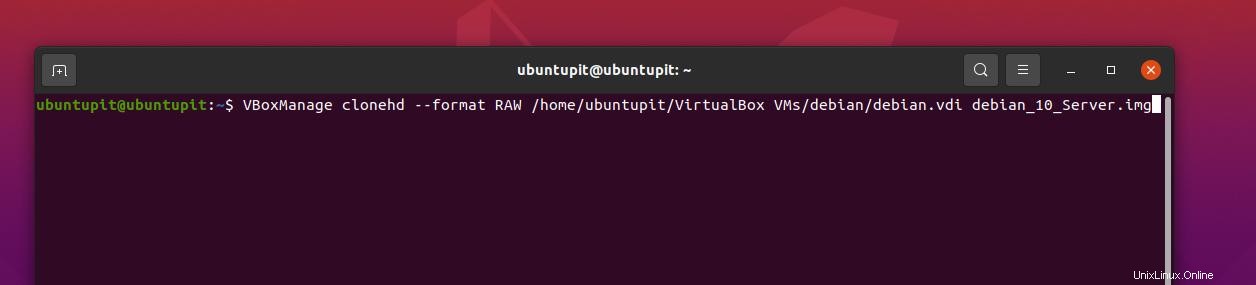
Poiché la trasformazione del file VM richiede solitamente molto tempo e risorse, quindi dopo aver terminato la conversione, verifica il file di immagine RAW e assicurati che l'intero file sia stato convertito correttamente.
$ du -h debian_10_Server.img
Passaggio 3:converti il formato del disco immagine RAW in formato KVM
Una volta terminata la conversione dell'immagine VM in un'immagine grezza, è giunto il momento di trasformare l'immagine grezza nel formato immagine qcow2 di KVM. La conversione conserverà tutti i dati che stavi utilizzando nella tua VM VirtualBox. Eseguire il comando seguente fornito di seguito per effettuare la conversione nel file immagine KVM.
$ qemu-img convert -f raw debian_10_Server.img -O qcow2 debian_10_Server.qcow2
Dopo aver terminato la conversione, deforma il processo controllando la dimensione del file e i dettagli sulla tua macchina Linux.
$ du -h debian_10_Server.qcow2
Metodo 2:Converti DVI in Qcow2
La conversione dell'immagine DVI di VirtualBox VM in un formato immagine KVM Qcow2 è un altro metodo conveniente e potente per migrare l'immagine di VirtualBox VM su Linux KVM. Per prima cosa, dovremo installare virt manager (Virtual Machine Manager) sulle nostre distribuzioni Linux in modo da poter eseguire le attività di conversione delle immagini.
Eseguire i comandi forniti di seguito sulla shell del terminale in base alla distribuzione per installare lo strumento Virtual Machine Manager.
- Installa Virtual Machine Manager su Red Hat/Fedora Linux
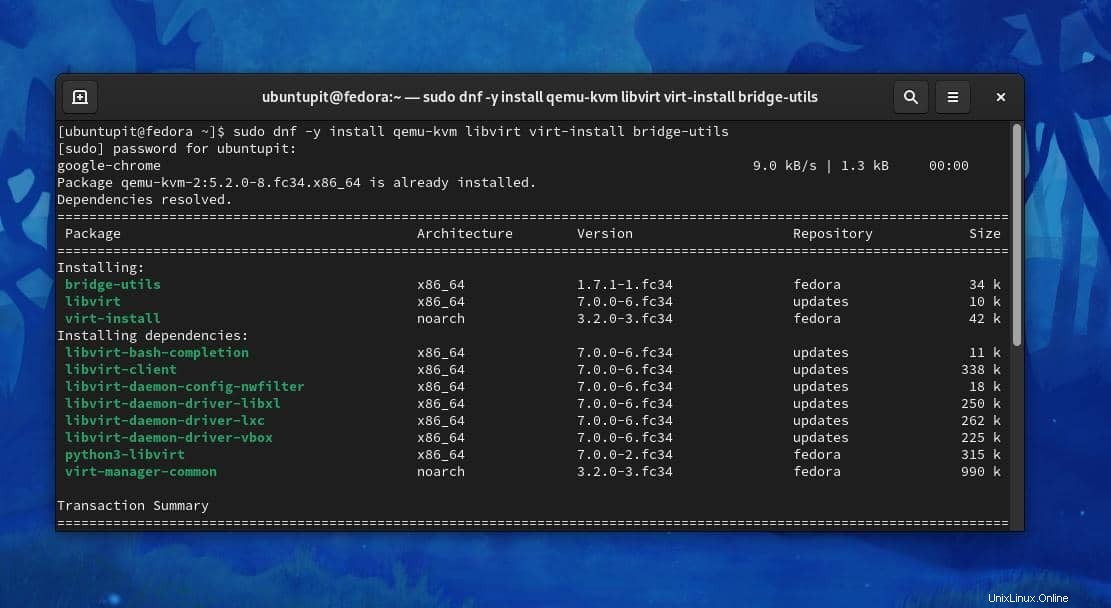
sudo dnf -y install qemu-kvm libvirt virt-install bridge-utils sudo yum -y install qemu-kvm libvirt virt-install bridge-utils
- Ottieni Virtual Machine Manager su Ubuntu/Debian Linux
sudo apt-get -y install qemu-kvm libvirt-bin virtinst bridge-utils
Al termine dell'installazione di Virtual Machine Manager, ora puoi esplorare la directory della VM di VirtualBox per clonare l'immagine della VM corrente.
cd ~ cd VirtualBox VMs/ubuntu-server/
Esegui il comando seguente sulla shell del tuo terminale per esportare l'immagine DVI VirtualBox VM corrente sul tuo filesystem.
VBoxManage clonehd box-disk1.vmdk ubuntu.vdi --format vdi
Al termine dell'attività precedente, è ora possibile eseguire il seguente comando QEMU fornito di seguito per convertire un'immagine DVI in un'immagine Qcow2 da utilizzare su KVM Linux.
qemu-img convert -f vdi -O qcow2 ubuntu.vdi ubuntu.qcow2
Al termine della conversione, ora puoi utilizzare il file immagine qcow2 sul tuo KVM Linux. Al termine della conversione, puoi provare a eseguire le VM nella KVM. Se qualcosa va storto, riavvia il computer e riprova.
Le ultime parole
Sia le macchine virtuali che KVM funzionano senza problemi su tutti i principali sistemi Linux. Pertanto, potrebbe essere necessario migrare da un hypervisor a un altro senza perdere i dati configurati in precedenza e i dettagli degli utenti. Inoltre, KVM offre alcune funzionalità aggiuntive che Virtualbox non offre. Nell'intero post, ho descritto come utilizzare le VM Virtualbox su KVM in Linux.
Per favore condividilo con i tuoi amici e la comunità Linux se trovi questo post utile e informativo. Puoi anche scrivere le tue opinioni su questo post nella sezione commenti.